在 Microsoft Teams Online或 Teams 傳統型應用程式中管理班級團隊的設定。 從桌面和網路,您可以:
-
管理來賓和成員許可權 (頻道建立/刪除、上傳應用程式的能力、編輯/刪除訊息等功能 )
-
變更班級虛擬人偶
-
產生可共用的小組代碼
-
@Mention許可權
-
Emoji、giphy、貼圖和 Meme 許可權
行動 裝置 Teams 應用程式中也可以修改有限的設定。 您可以從行動裝置:
-
變更班級虛擬人偶
-
編輯團隊的名稱和描述
-
管理成員、標籤和頻道
-
離開或刪除團隊
尋找班級團隊設定
-
在線登入 Microsoft Teams 或在傳統型應用程式中開啟 Teams。
-
瀏覽至班級團隊,然後選取 [更多選項]
![[其他選項] 按鈕](https://support.content.office.net/zh-tw/media/d6c70643-162c-4414-954a-9bcb33ee4bc5.png)
-
選取 [管理團隊]。
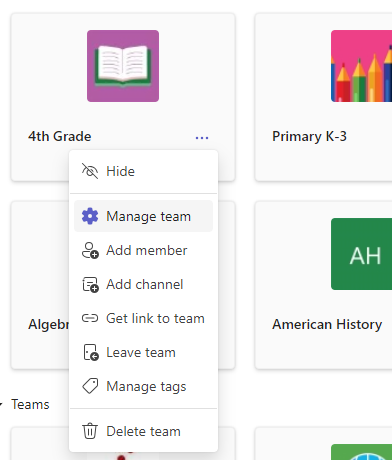
-
選取 [設定] 索引標籤,然後選取節以將它展開並進行變更。
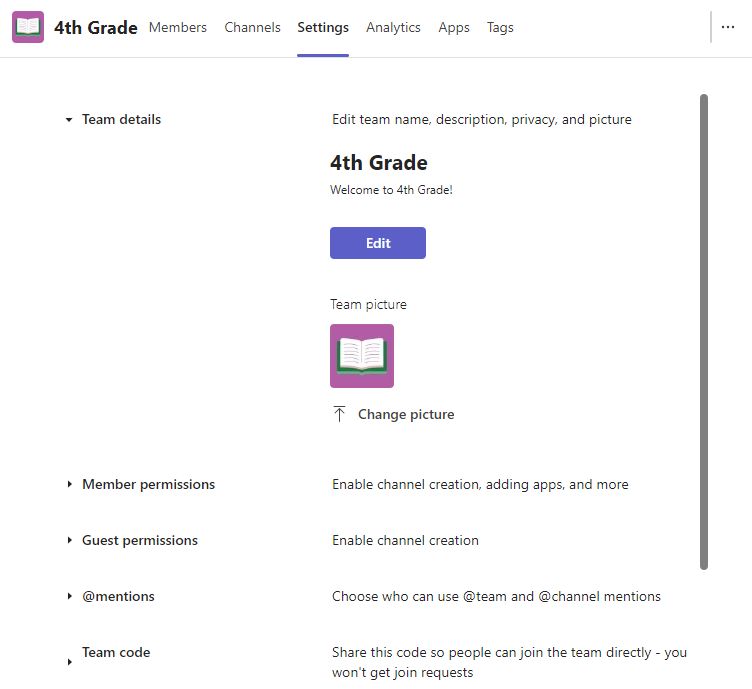
-
在行動裝置上開啟 Microsoft Teams 應用程式 。
-
點 選 [團隊 ],然後選取您要修改的班級團隊。
-
點選 [其他選項
![[其他選項] 按鈕](https://support.content.office.net/zh-tw/media/d6c70643-162c-4414-954a-9bcb33ee4bc5.png)
-
點選您要調整的設定。










